Si vous rencontrez une erreur de disque dur au milieu d'une tâche, cela peut être très ennuyeux. Par exemple, les utilisateurs de Windows signalent souvent l'erreur "0x80071AC3 : Volume is dirty" lorsqu'ils essaient de copier des fichiers sur le disque dur ou d'en supprimer.
Le message d'erreur exact est le suivant :
Une erreur inattendue vous empêche de copier le dossier. Si vous continuez à recevoir ce message d'erreur, vous pouvez utiliser le code d'erreur pour rechercher de l'aide sur ce problème.
Erreur 0x80071AC3 : L'opération n'a pas pu être effectuée car le volume est sale. Veuillez exécuter chkdsk et réessayer.
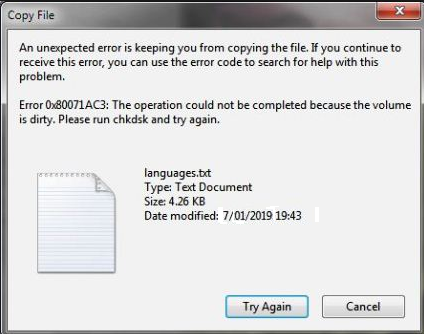
Si vous avez rencontré l'erreur 0X80071AC3, vous devriez en savoir plus sur cette erreur, ses causes et ses solutions.
Qu'est-ce que l'erreur 0X80071AC3 : Volume is dirty et quels en sont les effets ?
L'erreur 'Error 0x80071AC3 : Volume is Dirty' signifie que votre système ne peut pas lire ou écrire des données sur le disque dur. Cette erreur peut se produire pour les raisons suivantes :
- Mauvais secteurs sur le disque
- Port USB endommagé
- Pilotes de périphériques obsolètes ou défectueux
- La fonction de mise en cache du disque dur ReadyBoost est activée.
Si l'erreur 0x80071AC3 se produit, vous ne pourrez probablement pas copier, coller ou supprimer quoi que ce soit sur un disque.
Comment corriger l'erreur 0x80071AC3 (le processus n'a pas pu être achevé car le support de données est sale) ?
Attention ! Les méthodes décrites ci-dessous, si elles ne sont pas exécutées correctement, peuvent endommager les fichiers du disque ou entraîner une perte de données permanente. Par conséquent, si vous ne disposez pas des connaissances techniques nécessaires ou si vous ne pouvez pas vous permettre de perdre vos données, vous devez d'abord contacter un fournisseur professionnel de services de récupération de données.
Voyons en détail les causes probables de l'erreur 0x80071AC3 et leurs solutions :
Cause 1 - Secteurs défectueux sur le disque
Des événements tels qu'un arrêt forcé du système ou une interruption de l'alimentation du système due à des surtensions, un arrêt brutal du système, etc. peuvent provoquer des secteurs défectueux sur le disque.
Solution - Utilisez l'utilitaire chkdsk pour détecter les secteurs défectueux.
Vous pouvez déterminer si l'erreur 0x80071AC3 est due à des secteurs défectueux en exécutant l'utilitaire intégré à Windows chkdsk. Vous pouvez utiliser cet utilitaire pour vérifier si chaque secteur d'un support de données est défectueux.
En plus, l'utilitaire chkdsk tente de réparer les secteurs défectueux mous et marque les secteurs durs comme "défectueux" pour empêcher Windows de les réutiliser.
Pour exécuter l'utilitaire chkdsk, procédez comme suit :
REMARQUE : Les commandes de l'invite de commande ne fonctionnent que si vous disposez de droits d'administrateur.
- Ouvrez la fenêtre d'exécution en appuyant simultanément sur les touches 'Windows' et 'R'.
- Dans la boîte de dialogue qui s'affiche, saisissez cmd pour ouvrir une invite de commande.
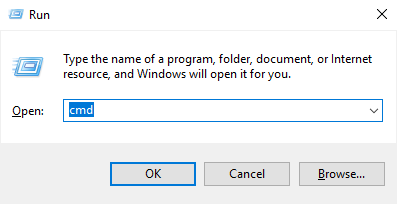
- Appuyez sur Enter
- Dans la fenêtre d'invite de commande, entrez la commande suivante pour réparer les erreurs et rechercher les secteurs défectueux :
Chkdsk volume : /r
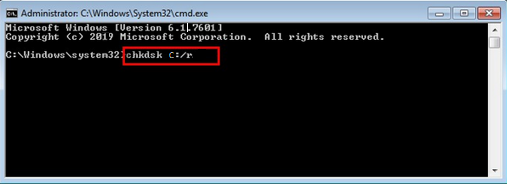
NOTES :
- Ici, volume représente la lettre du disque que vous souhaitez réparer. Par exemple, si le disque en question s'appelle "C :", entrez chkdsk C : /r.
- La commande '/r' permet de rechercher les secteurs défectueux et de remettre des informations lisibles.
Appuyez à nouveau sur le bouton Entrée et attendez que le processus de numérisation soit terminé.
Cause 2 - Port USB endommagé
La copie de fichiers sur un disque USB ou un disque dur externe connecté à un port USB endommagé peut également entraîner l'apparition de l'erreur "Error 0X80071AC3".
Solution - Connectez votre disque à un autre port USB
Connectez le disque à votre ordinateur via un autre port USB et vérifiez si cela résout le problème. Si c'est le cas, il y a un problème avec le port USB d'origine - il est peut-être endommagé. Toutefois, si vous obtenez toujours l'erreur 0X80071AC3, essayez de mettre à jour le pilote.
Cause 3 - Pilotes de périphériques obsolètes ou défectueux
Un pilote de périphérique obsolète ou défectueux peut empêcher le système d'exploitation de votre ordinateur de communiquer avec votre disque. Cela peut entraîner l'apparition du message "Error 0X80071AC3 : Data carrier is dirty" (Erreur 0X80071AC3 : le support de données est sale).
Solution - Réinstallez les pilotes à l'aide du gestionnaire de périphériques.
Ouvrez le gestionnaire de périphériques et vérifiez que votre système ne contient pas de pilotes obsolètes ou défectueux. Si c'est le cas, désinstallez le logiciel du pilote et réinstallez-le. Voici comment cela fonctionne :
- Appuyez simultanément sur les touches Windows et X pour ouvrir le menu Windows.
- Dans la boîte de dialogue qui s'affiche, sélectionnez le Gestionnaire de périphériques
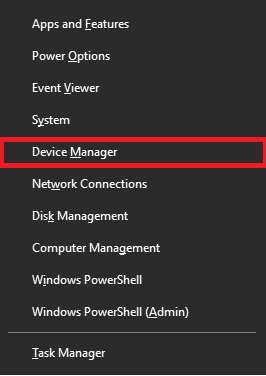
- Dans la boîte de dialogue Gestionnaire de périphériques, développez le contenu de la catégorie Disques.
- Cliquez avec le bouton droit de la souris sur le disque externe ou le périphérique USB concerné, puis cliquez sur
- Lorsque l'autorisation de désinstaller l'appareil vous est demandée, cliquez sur OK.
- Déconnectez l'appareil du PC
- Redémarrer le PC
- Ouvrez à nouveau la fenêtre du gestionnaire de périphériques et cliquez sur l'onglet Action.
- Sélectionnez l'option Analyser les modifications matérielles et Windows réinstallera les pilotes.
Une fois ce processus terminé, vérifiez si l'erreur a été corrigée.
Cause 4 - ReadyBoost empêche Windows de lire ou d'écrire sur le disque dur
ReadyBoost est une fonction intégrée à Windows qui permet de mettre en cache des données sur un périphérique USB afin d'améliorer les performances du système.
Une fois activée, cette fonction peut empêcher Windows de lire ou d'écrire sur le disque dur, ce qui entraîne l'erreur 0x80071AC3.
Solution - Désactiver la fonction de mise en cache du disque ReadyBoost
Vous pouvez essayer de désactiver la fonction ReadyBoost pour remédier à l'"Erreur 0x80071AC3". Pour ce faire, suivez les étapes suivantes :
- Recherchez le périphérique de stockage externe concerné et sélectionnez Propriétés
- Dans la boîte de dialogue qui apparaît, cliquez sur l'onglet ReadyBoost
- Sélectionnez le bouton radio "Ne pas utiliser ce périphérique" et cliquez sur Appliquer.
- Cliquez sur OK
Conclusion
Nous espérons que les solutions décrites ci-dessus vous aideront à résoudre le problème "Error 0x80071AC3 : Data carrier is dirty". Toutefois, si aucune de ces solutions ne fonctionne, vous pouvez choisir de formater votre support de données en dernier recours. Gardez toutefois à l'esprit que le formatage du disque peut écraser les données, ce qui rend impossible la récupération des données de votre disque.
Ainsi, si vos données sont critiques et que vous ne pouvez pas vous permettre de les perdre, il est conseillé de demander l'aide de fournisseurs de services de récupération de données professionnels comme Stellar® Récupération de Données pour garantir une récupération certaine et rapide de vos précieuses données.
À propos de l'auteur

Managing Director, Stellar Data Recovery Europe






